
Modifier la représentation des données des graphiques dans Numbers pour iCloud
Pour mettre en avant les données d’un graphique, modifiez l’apparence, l’emplacement ou l’espacement entre une ou plusieurs séries de données. Une série de données est l’ensemble des valeurs liées représentées par chaque barre, portion de diagramme circulaire, ligne, etc., telles que tracées sur le diagramme.
Modifier l’apparence des lignes de connexion dans les graphiques linéaires ou à nuages de points
Vous pouvez montrer des lignes de connexion droites ou incurvées dans les graphiques linéaires ou à nuages de points, ou encore supprimer les lignes dans les graphiques à nuages de points (pour ne visualiser que les points de données).
Sélectionnez le graphique linéaire ou à nuages de points.
Cliquez sur Séries en haut de la
 barre latérale Format située à droite, puis sur le menu contextuel Lignes de connexion afin de sélectionner une option.
barre latérale Format située à droite, puis sur le menu contextuel Lignes de connexion afin de sélectionner une option.
Modifier la position des portions de diagrammes circulaires ou des segments de graphiques en anneau
Effectuez l’une des opérations suivantes :
Repositionner une portion ou un segment : cliquez une portion ou un segment et faites-le glisser. Pour déplacer plusieurs portions ou segments, faites Commande + clic (sur un Mac) ou Contrôle + clic (sur un ordinateur Windows) pour sélectionner les éléments, puis faites-les glisser.
Redimensionner le centre d’un graphique en anneau : cliquez sur Segments en haut de la
 barre latérale Format située à droite, puis faites glisser le curseur Rayon interne.
barre latérale Format située à droite, puis faites glisser le curseur Rayon interne.
Ajouter des coins arrondis dans les graphiques à barres ou à colonnes
Vous pouvez arrondir les coins de la série de données d’un graphique à barres ou à colonnes (colonne empilée, graphique mixte, à 2 axes, etc.).
Sélectionnez un graphique à barres ou à colonnes, puis cliquez sur Graphique en haut de la
 barre latérale Format sur la droite.
barre latérale Format sur la droite.Faites glisser le curseur Coins arrondis ou saisissez une valeur bien précise.
Pour arrondir uniquement les deux coins extérieurs de chaque barre ou colonne (ceux les plus éloignés de l’axe), cochez la case Coins extérieurs uniquement.
Modifier l’espacement dans un graphique à barres ou à colonnes
Vous pouvez modifier l’espacement de la série de données d’un graphique à barres ou à colonnes (colonne empilée, graphique mixte, à 2 axes, etc.).
Sélectionnez un graphique à barres ou à colonnes, puis cliquez sur Graphique en haut de la
 barre latéraleFormat sur la droite.
barre latéraleFormat sur la droite. Sous Espaces, cliquez sur les flèches pour accroître ou diminuer l’espace entre les colonnes ou les ensembles de colonnes.
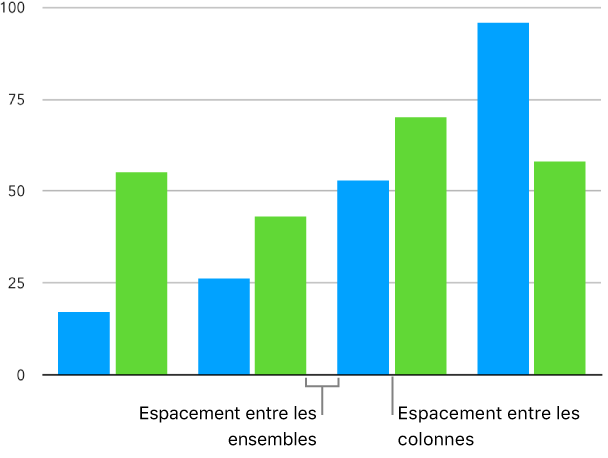
Ajouter un effet d’ombre à une série de données
Vous pouvez ajouter un effet d’ombre à une série de données dans un graphique 2D, puis personnaliser son apparence et sa position.
Sélectionnez un graphique 2D, puis cliquez sur Graphique en haut de la
 barre latérale Format située à droite.
barre latérale Format située à droite.Cochez la case Ombre, puis utilisez les commandes du dessous pour personnaliser l’apparence ou la position de l’ombre.